द्वारा श्रीलक्ष्मी मेनन
हाइपरलिंक डेटा के संदर्भ हैं। ये संदर्भ किसी वेबसाइट, या ईमेल आईडी या किसी दस्तावेज़ के किसी विशेष पृष्ठ के लिए हो सकते हैं। दस्तावेज़ पढ़ने वाला उपयोगकर्ता हाइपरलिंक पर क्लिक करके किसी अन्य पृष्ठ पर जा सकता है। यह एक बहुत ही उपयोगी विशेषता है क्योंकि आप एक क्लिक में अधिक जानकारी प्रदान कर सकते हैं। जो यूजर्स इसे फॉलो नहीं करना चाहते, वे इसे स्किप कर सकते हैं। आपके पास दो प्रकार के हाइपरलिंक हो सकते हैं, एक जिसे आपने देखा है और दूसरा जिसे आपने नहीं देखा है। विज़िट किए गए हाइपरलिंक वे हैं जिन पर आपने पहले क्लिक किया है और जिन पर आपने विज़िट नहीं किया है, वे हैं। आमतौर पर, वर्ड में, वे दोनों दो अलग-अलग डिफ़ॉल्ट रंगों में दर्शाए जाते हैं। ये नीले रंग की विविधताएं हैं। तो कुछ लोगों के लिए एक नज़र में उन्हें अलग करना आसान नहीं होता है। इसलिए आप अपनी इच्छानुसार हाइपरलिंक्स का रंग बदल सकते हैं। मान लें कि आप उन लोगों के लिए लाल रंग दे सकते हैं जो आपके पास नहीं हैं और जो आपके पास पहले से हैं उनके लिए हरा रंग दे सकते हैं। यह पोस्ट सबसे पहले आपको बताती है कि वर्ड 2016 में हाइपरलिंक कैसे डालें। फिर आप पढ़ सकते हैं कि हाइपरलिंक का रंग कैसे बदला जाए। नीचे दिए गए चरणों का पालन करें:
यह सभी देखें :एक्सेल 2016 में स्पार्कलाइन कैसे बनाएं create
हाइपरलिंक कैसे डालें
- आप जो लिंक चाहते हैं उसे टाइप करें। या वर्ड डॉक्यूमेंट में लिंक पेस्ट करें। फिर, पर क्लिक करें डालने टैब।
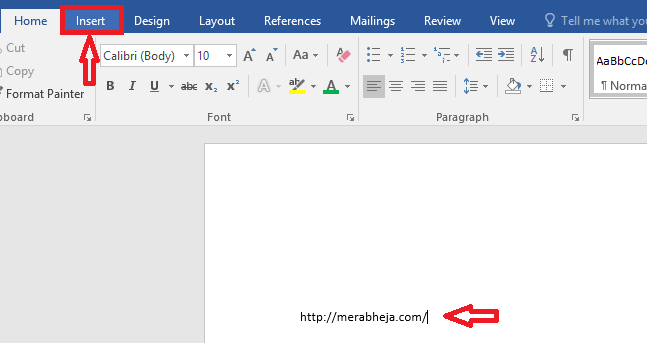
- आपके द्वारा टाइप किया गया लिंक चुनें और क्लिक करें हाइपरलिंक सम्मिलित करें टैब के अंतर्गत।
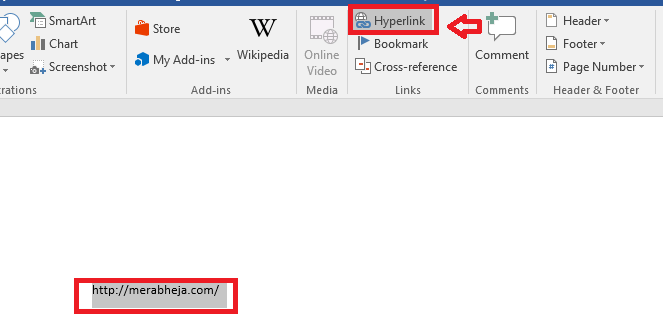
- यदि आप प्रदर्शित करने के लिए एक अलग नाम देना चाहते हैं, तो इसे टाइप करें प्रदर्शित करने के लिए पाठ. क्लिक ठीक है. आप संबंधित क्षेत्र में सीधे लिंक टाइप कर सकते हैं पता यदि आपने कोई पाठ चयन नहीं किया है।
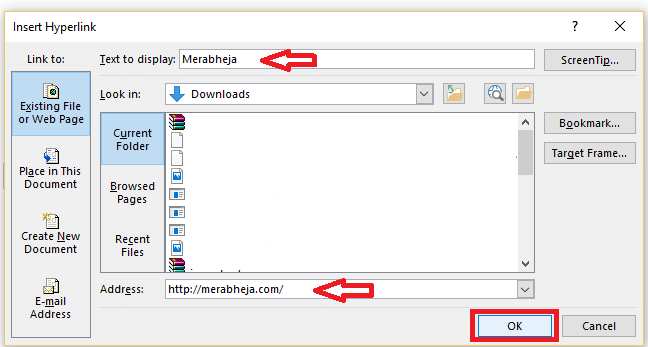
लिंक का रंग कैसे बदलें
गैर-विज़िट हाइपरलिंक
- के निचले दाएं कोने में तीर पर क्लिक करें शैलियों के अंतर्गत घर टैब।

- स्थान हाइपरलिंक शैलियाँ मेनू में।
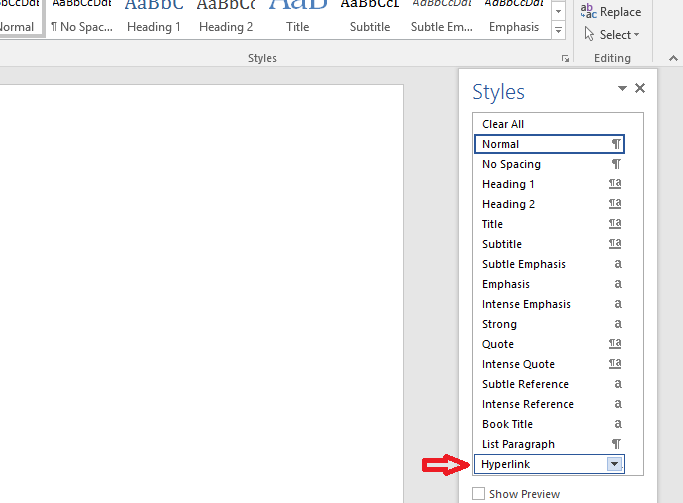
- आप एक ड्रॉप डाउन आइकन प्रदर्शित होते देख सकते हैं। इस पर क्लिक करें। इसके अलावा, पर क्लिक करें संशोधित.
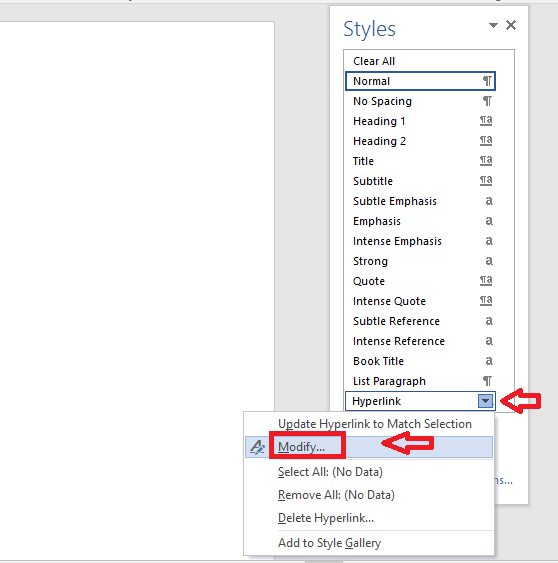
- फ़ॉर्मेटिंग के अंतर्गत, अपने हाइपरलिंक के लिए इच्छित रंग का चयन करने के लिए ड्रॉप डाउन मेनू का उपयोग करें। क्लिक ठीक है.
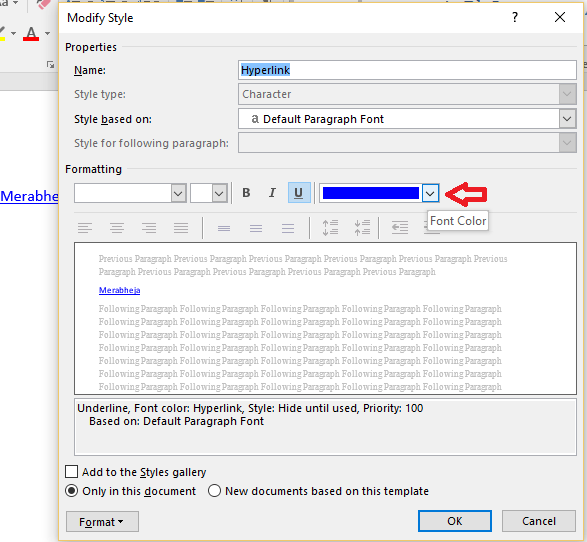
देखे गए हाइपरलिंक
- एक बार फिर, के तहत घर टैब में, तीर पर क्लिक करें शैलियों.
- पर क्लिक करें विकल्प मेनू के नीचे लिंक।
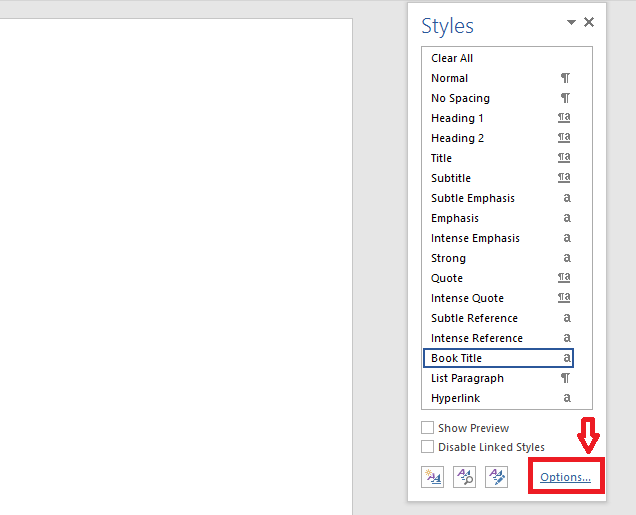
- में ड्रॉप डाउन मेनू पर क्लिक करें दिखाने के लिए शैलियाँ चुनें. का चयन करें सभी शैलियों.
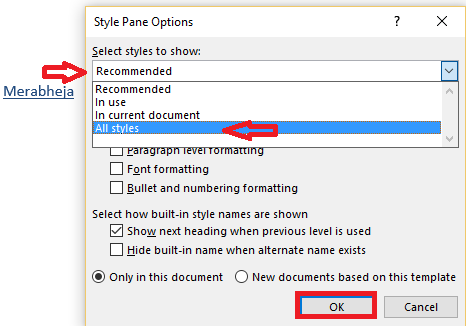
- अब, शैलियाँ मेनू पर वापस जाएँ। आप एक नया विकल्प देख सकते हैं फॉलो किया गया हाइपरलिंक. इससे ढूंढो।
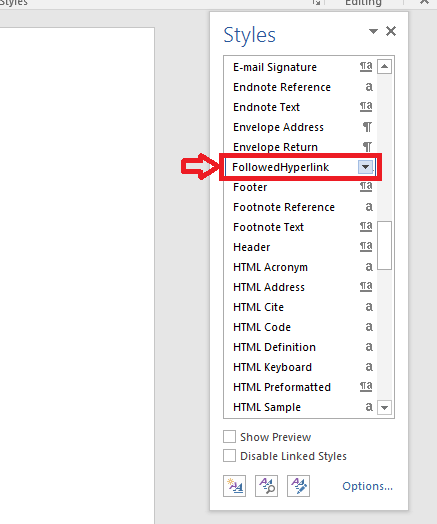
- फॉलो किए गए हाइपरलिंक के अनुरूप दिखाई देने वाले ड्रॉप डाउन मेनू पर क्लिक करें। पर क्लिक करें संशोधित.
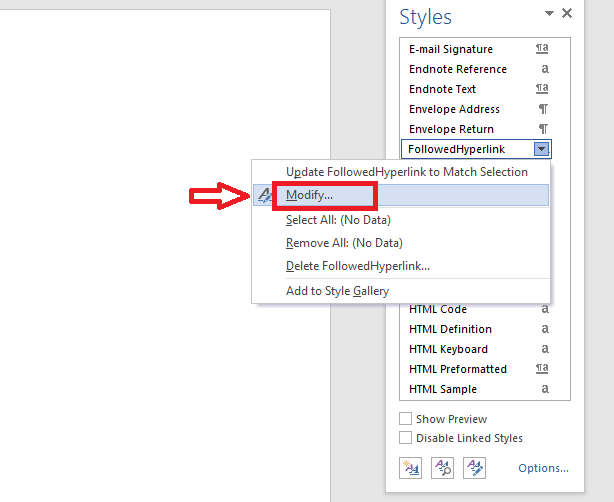
- फ़ॉर्मेटिंग के अंतर्गत, ड्रॉप डाउन मेनू का उपयोग करके वह रंग चुनें जिसे आप अपने हाइपरलिंक को देना चाहते हैं। क्लिक ठीक है.
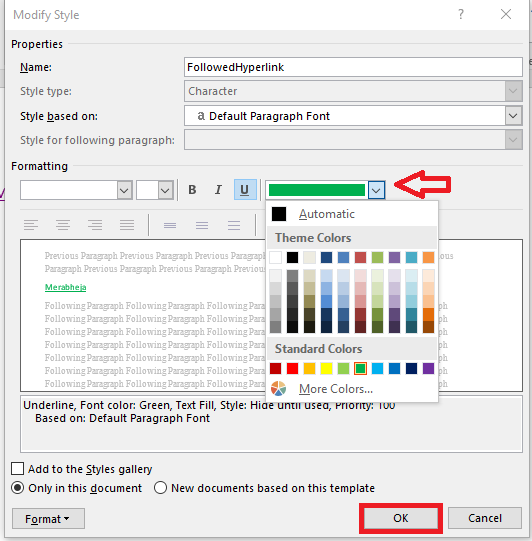
जैसा कि आप देख सकते हैं, लिंक आपके द्वारा चुने गए रंग में बदल जाता है!
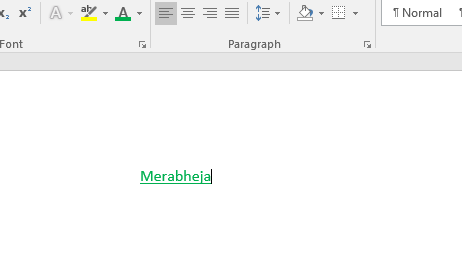
यदि आपका अपना कोई ब्लॉग या वेबसाइट है तो इस कलर कोडिंग फीचर का भी प्रभावी ढंग से उपयोग किया जा सकता है। यदि आप किसी दस्तावेज़ में इसके बारे में विवरण दे रहे हैं, तो आप हाइपरलिंक्स पर अपनी वेबसाइट के थीम रंगों का उपयोग कर सकते हैं और इसे एक पेशेवर बढ़त दे सकते हैं!


